top of page
IdaeMaker 切層軟體使用手冊
IdeaMaker 基礎操作說明(Pro2)
目錄:
程式安裝
IdaeMaker 切層軟體程式安裝說明
1.開啟安裝檔並選擇您的語言偏好。
.jpg)
.png)
注意:如果您的電腦已經有安裝 IdeaMaker,您需要點擊 是 卸載(如圖 1)
在安裝前,您必須關閉在後台運行的 IdeaMaker。否則會跳出錯誤訊息(如圖 2),
您需要先關閉 IdeaMaker 後再安裝一次。跳出的視窗會顯示錯誤的原因。
%E6%8B%B7%E8%B2%9D.png)
(圖一) 卸載舊版本
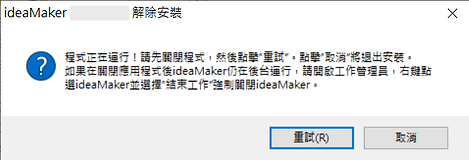.png)
(圖二) 關閉在後台運行的IdeaMaker
2. 開啟 ideaMaker 安裝精靈後,點選下一步。
%E6%8B%B7%E8%B2%9D.png)
3.選擇<我接受>。
%E6%8B%B7%E8%B2%9D.png)
4.選擇安裝路徑
注意:安裝路徑上不要有中文字。
%E6%8B%B7%E8%B2%9D.png)
5.依照指令<安裝> Microsoft Visual C++2008 SP1 Redistributable 會自動被偵測是否已安裝,不需再自行檢查是否安裝過。
%E6%8B%B7%E8%B2%9D.png)
6.完成安裝
%E6%8B%B7%E8%B2%9D.png)
7.以下為常見的安裝錯誤,可參考下列步驟排除。
a.安裝包未下載完整,您可重新下載此安裝包。
.png)
b.安裝時,IdeaMaker 還在後台執行,先關閉 IdeaMaker 後再按 Retry。
.png)
bottom of page
